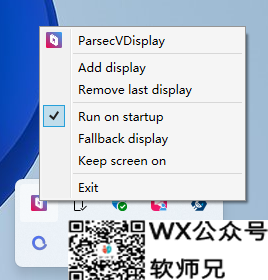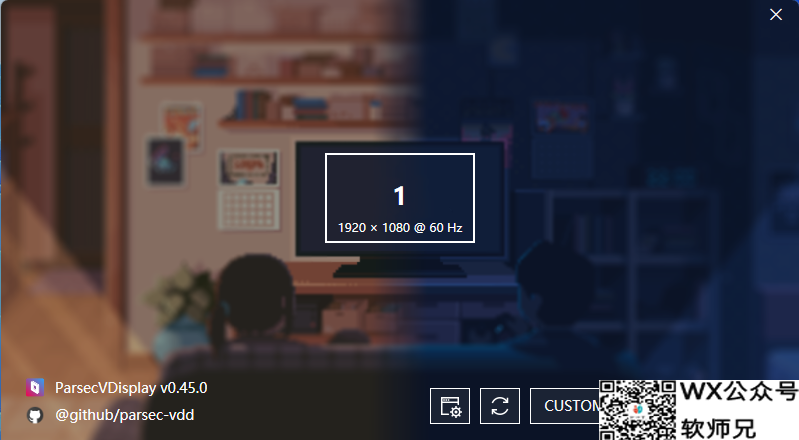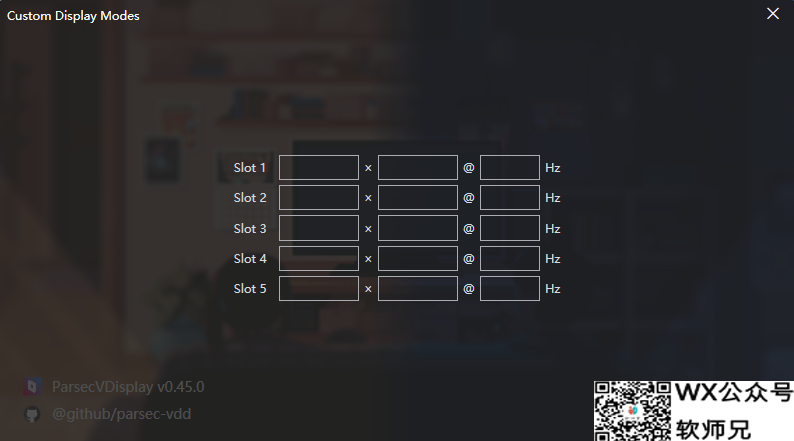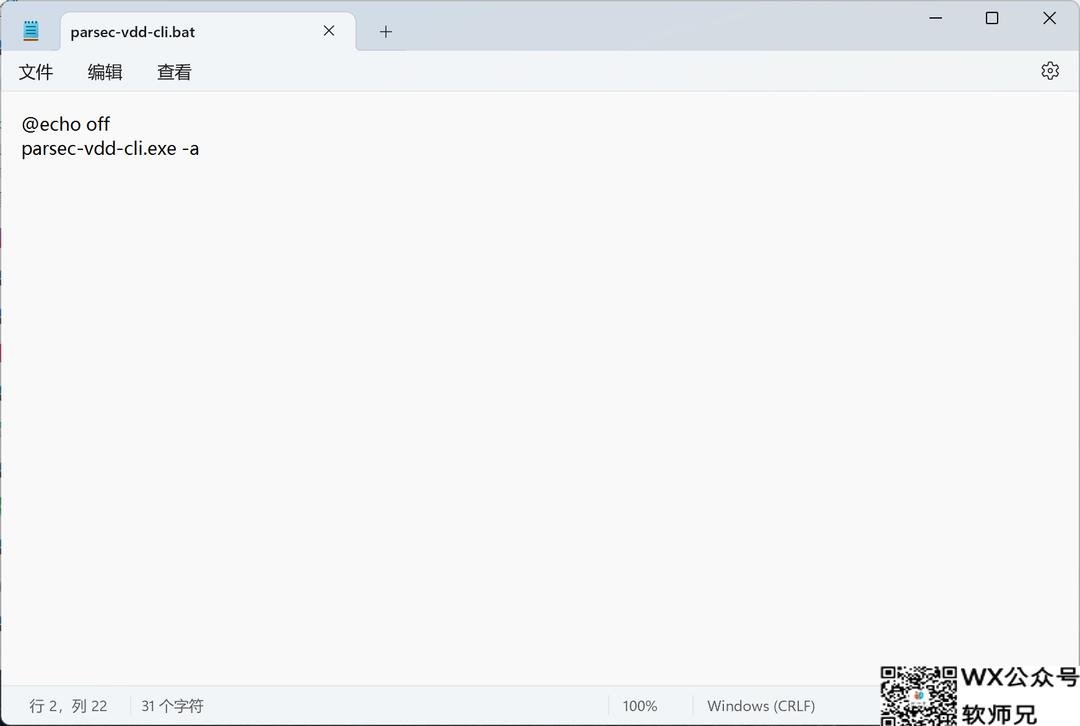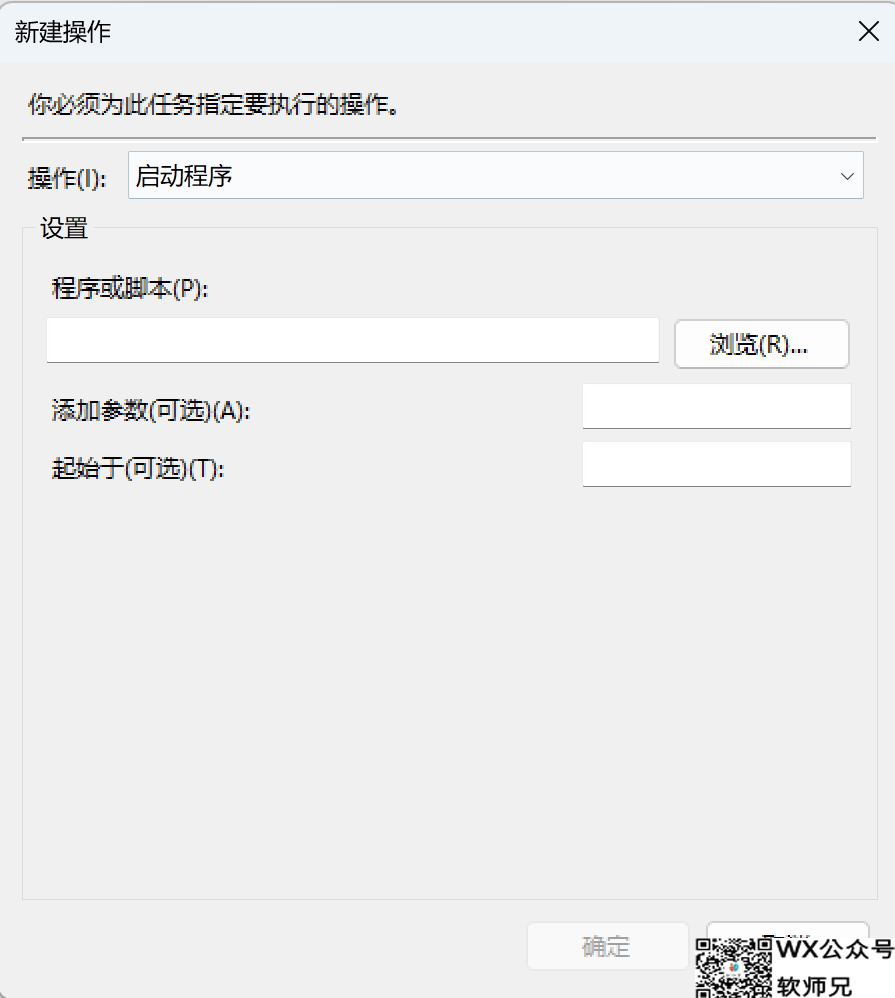然后打开主界面点击 “ADD Dispaly”可以新建屏幕,默认参数是 1920x1080 60Hz 可以新建多个屏幕。屏幕参数可以在系统设置中调节,最高支持 4K 240Hz。
如果需要调整默认设置,点击 CUSTOM 设置即可。
Parsec-vdd 最大优势:支持 4K 240Hz 虚拟屏幕;支持多个虚拟屏幕;使用非常流畅;支持 Parsec 串流。但是 Parsec-vdd 有个 Bug 作者一直没有修复(截至 v0.45.1 尚未修复)。就是系统没有其它屏幕的情况下运行出错(无法添加虚拟屏幕)。这显然不符合我的使用要求,于是我又找到了另外一个项目:parsec-vdd-cli,这个是 parsec-vdd 的命令行版本。
下载 parsec-vdd-cli.exe 将其保存到某个文件夹,新建一个 bat 文件命令如下(注意如果 parsec-vdd-cli.exe 所在文件夹没有设置环境变量,那么就要填写 parsec-vdd-cli.exe 的绝对路径):
然后新建一个计划任务,触发调节为电脑启动时,触发动作为运行 bat 脚本。这样每次启动时 parsec-vdd-cli.exe 就会创建一个虚拟显示器,这样使用 moonlight 串流或者向日葵远程时就不会显示异常了。
如果你觉得 bat 命令开机有个黑框不够美观,可以再新建一个 run.vbs,通过脚本静默运行 parsec-vdd-cli.exe或者 bat 即可。
Set objShell = CreateObject("Wscript.shell")
objShell.run("cmd.exe /C aa.bat", 0, TRUE)
声明:本站所有文章,如无特殊说明或标注,均为本站原创发布。任何个人或组织,在未征得本站同意时,禁止复制、盗用、采集、发布本站内容到任何网站、书籍等各类媒体平台。如若本站内容侵犯了原著者的合法权益,可联系我们进行处理。